Hauptinhalt:
![]() Über den Autor
Über den Autor
![]() Reviews und Preise
Reviews und Preise
Spotify ist der weltweit größte Musik-Streaming-Dienst und bietet Millionen Songs von Künstlern aus der ganzen Welt. Aber manchmal können Sie Ihre Lieblingsmusik aus verschiedenen Gründen nicht offline genießen, einschließlich einer langsamen Netzwerkgeschwindigkeit. Auch nach dem Herunterladen können alle Songs und Playlists nur in der App abgespielt werden.
Daher ist die Aufnahme von Spotify-Musik die beste Wahl, um Songs auf tragbaren Geräten abzuspielen. Aber zuerst müssen Sie wissen, wie Sie Musik von Spotify auf einem Mac- oder Windows-System aufnehmen. In diesem Artikel lernen Sie drei Möglichkeiten kennen, diese Aufgabe auf dem MacBook, MacBook Air oder MacBook Pro auszuführen!
Hinweis: Sie können Spotify-Musik nur für den persönlichen Gebrauch aufnehmen; Die Weitergabe im Internet ist verboten. Das Aufnehmen von Musik für professionelle Zwecke verstößt gegen das Urheberrecht.
Nehmen Sie Musik von Spotify mit EaseUS RecExperts auf
EaseUS RecExperts ist eine bekannte und zuverlässige Software, mit der Sie problemlos Musik von Spotify aufnehmen können. Es unterstützt verschiedene Audioformate wie OGG, MP3, AAC, WMA usw. So können Sie Ihre Spotify-Musik schnell rippen, ohne an Qualität zu verlieren. Sie können damit sogar gleichzeitig Mikrofon- und Systemton aufnehmen. Laden Sie es herunter, um sofort mit der Aufnahme zu beginnen!
Außerdem können Sie Ihren Bildschirm oder Ihre Webcam mit nahtlosem Audio aufzeichnen. Dieser Streaming-Videorecorder unterstützt Sie auch bei der Aufnahme Ihrer Lieblings-Live-Streaming-Videos von YouTube und anderen sozialen Plattformen. Zu den weiteren Funktionen gehören jedoch Audioextraktion, Rauschunterdrückung und Bearbeitungsfunktionen.
- 📝 Was Sie vorbereiten sollten
- macOS 10.13 oder höher
- Installieren Sie EaseUS RecExperts auf Ihrem Mac
- Stabile Internetverbindung zum Abspielen von Spotify-Musik
- Spielen Sie den Spotify-Inhalt ab, den Sie aufnehmen möchten
Erfahren Sie, wie Sie Musik von Spotify auf einem Mac aufnehmen:
Schritt 1. Starten Sie diesen Mac-Bildschirmrekorder und klicken Sie dann auf der Hauptoberfläche auf die Schaltfläche „Audio“.

Schritt 2. Wählen Sie als Nächstes die Audioquelle aus, indem Sie unten links auf „Ton“ klicken. Hier können Sie wählen, ob Sie Systemton, Mikrofon oder beides gleichzeitig aufnehmen und sogar die Lautstärke anpassen möchten. Wenn Sie fertig sind, klicken Sie auf die Option „OK“.
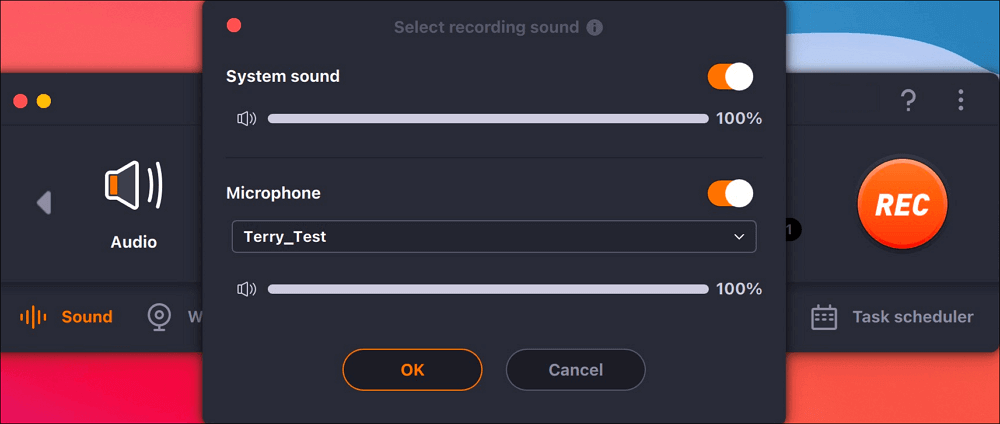
Schritt 3. Wenn Sie bereit sind, klicken Sie auf die Schaltfläche „REC“, um die Audioaufnahme zu starten.
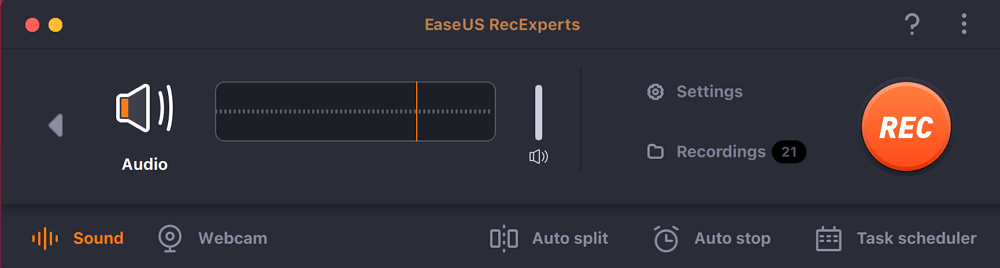
Schritt 4. Sobald Sie fertig sind, können Sie eine Vorschau der aufgenommenen Musikdateien anzeigen, indem Sie auf der Startseite auf „Aufnahmen“ klicken. Bei Bedarf können Sie unerwünschte Teile abschneiden, indem Sie unten auf das Scherensymbol klicken.

Wenn Sie diesen Beitrag nützlich finden, teilen Sie ihn bitte mit mehr Menschen!
Nehmen Sie Musik von Spotify über den QuickTime Player auf
Obwohl QuickTime Player ein bemerkenswerter Multimedia-Player ist, verfügt er über Audio- und Videoaufzeichnungsfunktionen. Es ist also kein Problem, es als Spotify-Recorder zu nutzen. Durch die intuitive Benutzeroberfläche und die schnelle Verarbeitung ist es für jedermann geeignet.
Aufgrund von Sicherheitsüberlegungen in macOS ist die Aufnahme von internem Audio jedoch nicht möglich. Daher müssen Sie für die Aufnahme externes Audio verwenden.

- 📝 Was Sie vorbereiten sollten
- QuickTime Player auf Ihrem Mac
- Schnelle Internetverbindung zum Streamen von Spotify-Musik
- Der Spotify-Inhalt, den Sie aufnehmen möchten
So nehmen Sie Spotify-Musik mit dem QuickTime Player auf einem Mac auf:
Schritt 1. Öffnen Sie zunächst die Spotify-App oder die Webversion und spielen Sie den Song ab, den Sie aufnehmen möchten. Installieren Sie jetzt den QuickTime Player auf Ihrem Mac-Gerät, falls Sie dies noch nicht getan haben.
Schritt 2. Tippen Sie anschließend auf „Datei“ > „Neue Audioaufnahme“. Erweitern Sie das Menü mit dem Abwärtspfeil und passen Sie alle Optionen an. Sie können die Lautstärke auch nach Wunsch einstellen.
Schritt 3. Klicken Sie auf das rote „Aufnahme“-Symbol, um mit der Aufnahme zu beginnen. Wenn Sie fertig sind, klicken Sie auf die Registerkarte „Stopp“ und die Datei wird auf Ihrem Gerät gespeichert. Das ist alles!
Nehmen Sie Spotify-Musik mit OBS Studio auf
OBS Studio ist ein Open-Source-Bildschirmrekorder, der Spotify kostenlos aufzeichnen kann. Viele Profis nutzen es im Handumdrehen für Audio- und Videoaufnahmen und Live-Streaming. Damit können Sie die Ausgabequalität Ihrer Spotify-Musikaufnahme steuern.
Sogar die Einstellung der Parameter wie Audio- und Videobitrate, Abtastrate, Encoder und Ausgabeformat liegt in Ihrer Hand. Später können Sie die Aufnahmen bei Bedarf auch individuell anpassen.
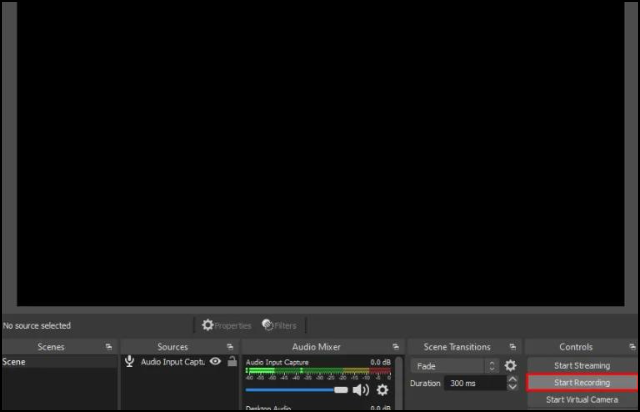
- 📝 Was Sie vorbereiten sollten
- Installieren Sie Audacity auf Ihrem macOS
- Starke Internetverbindung zum Abspielen von Spotify
- Die Spotify-Musik, die Sie aufnehmen müssen
Schritte zum Aufnehmen von Spotify-Musik auf einem Mac mit OBS Studio:
Schritt 1. Der erste Schritt besteht darin, die OBS-Software und die Spotify-App auf Ihrem Mac zu starten. Tippen Sie in OBS auf das „+“-Zeichen unter dem Abschnitt „Quelle“ und wählen Sie „Fensteraufnahme“.
Schritt 2. Markieren Sie als Nächstes „Neu erstellen“, geben Sie „Spotify-Fenster“ ein und klicken Sie auf „OK“. Wählen Sie im Dropdown-Menü „Fenster“ die Option „[Spotify.exe]“ und drücken Sie erneut „OK“.
Schritt 3. Sie können die Größe der Spotify-Oberfläche anpassen und dann im Abschnitt „Steuerelemente“ auf „Aufnahme starten“ tippen. Wenn Sie fertig sind, klicken Sie auf „Aufnahme beenden“ und das ist alles!
Häufig gestellte Fragen zum Aufnehmen von Musik aus Spotify
Im Folgenden finden Sie einige verwandte Fragen zum Aufnehmen von Musik von Spotify auf dem Mac, um weitere Details zu erfahren:
1. Ist es möglich, Songs von Spotify aufzunehmen?
Mit der besten Spotify-Aufnahmesoftware können Sie ganz einfach Audio von Spotify aufnehmen. Zu den besten gehören EaseUS RecExperts, OBS Studio, QuickTime Player und Audacity zum Aufnehmen hochwertiger Musik.
2. Wie rippe ich Audio von Spotify?
So rippen Sie Spotify-Musik mit Audacity in MP3:
Schritt 1. Starten Sie den Spotify-Webplayer und suchen Sie den gewünschten Song. Installieren und starten Sie außerdem Audacity. Klicken Sie oben links auf das rote Symbol.
Schritt 2. Spielen Sie die erforderlichen Spotify-Musikdateien ab und tippen Sie anschließend auf die Schaltfläche „Stopp“.
Schritt 3. Bearbeiten Sie die Aufnahme bei Bedarf und klicken Sie auf „Datei“ > „Exportieren“ > „Als MP3 exportieren“. Alles erledigt!
3. Verfügt der Mac über einen integrierten Audiorecorder?
Ja, Voice Memos ist eine integrierte Audioaufnahme-App, mit der Sie Spotify-Musiktitel mühelos aufnehmen können. Es erspart Ihnen das mühsame Herunterladen eines Drittanbieter-Tools und sorgt für die beste Ausgabequalität.
Das Fazit
Sie haben von 3 Spotify-Musikrecordern für Mac erfahren; Probieren Sie das aus, das Ihren Anforderungen entspricht. Allerdings ist EaseUS RecExperts zweifellos die erste Wahl, um Musik von Spotify auf dem Mac aufzunehmen. Es erleichtert Ihnen die schnelle Aufnahme von Musik von Streaming-Sites. Laden Sie es herunter und Sie werden nicht enttäuscht sein.
Ist der Artikel hilfreich?
Updated von Mako
Technik-Freund und App-Fan. Mako schreibe seit März 2016 für die Leser von EaseUS. Er begeistert über Datenrettung, Festplattenverwaltung, Datensicherung, Datenspeicher-Optimierung. Er interssiert sich auch für Windows und andere Geräte.
Written von Maria
Maria ist begeistert über fast allen IT-Themen. Ihr Fokus liegt auf der Datenrettung, der Festplattenverwaltung, Backup & Wiederherstellen und den Multimedien. Diese Artikel umfassen die professionellen Testberichte und Lösungen.
Bewertungen
-
"EaseUS RecExperts ist ein einfach zu bedienend und bietet umfassende Funktionen. Der Recorder kann neben dem Geschehen auf Ihrem Bildschirm auch Audio und Webcam-Videos aufnehmen. Gut gefallen hat uns auch, dass es geplante Aufnahmen und eine Auto-Stopp-Funktion bietet."
Mehr erfahren -
"EaseUS RecExperts bietet die umfassenden Lösungen für die Aufzeichnung und die Erstellungen von Screenshots Ihres Bildschirms, die Sie für eine Vielzahl von persönlichen, beruflichen und bildungsbezogenen Zwecken verwenden können."
Mehr erfahren -
"Für unserer YouTube-Videos ist ein Bildschirmrekorder sehr nützlich. Wir können die Aktivitäten in Photoshop oder Lightroom einfach aufnehmen. Kürzlich habe ich die Bildschirm-Recorder von EaseUS getestet und sie ist bei weitem die beste, die ich bisher verwendet habe."
Mehr erfahren
Verwandete Artikel
-
Verfügt Steam über einen Bildschirmrekorder? | Steam-Spielaufzeichnungs-Beta 2025
![author icon]() Maria/May 30, 2025
Maria/May 30, 2025
-
Vier Methoden: Video auf Mac mit einer externen Kamera aufnehmen
![author icon]() Mako/Apr 27, 2025
Mako/Apr 27, 2025
-
Kann Diskord Audio aufnehmen?? (Hier erhalten Sie eine Ja- oder Nein-Antwort)
![author icon]() Maria/Apr 27, 2025
Maria/Apr 27, 2025
-
Verfügt Canva über eine Bildschirmaufzeichnung? [Beantwortet]
![author icon]() Maria/Apr 27, 2025
Maria/Apr 27, 2025

EaseUS RecExperts
- Den Bildschirm mit Audio aufnehmen
- Die Webcam aufnehmen
- Die PC-Spiele reibungslos aufnehmen
Hot Artikel